ウェブサイトやブログの機能を向上させるためのWordPressウィジェットについて、本ブログでは初心者向けの基本解説から具体的な設定方法、メリット・デメリットの紹介、人気のおすすめウィジェット、サイトデザインへの活用方法までを幅広く取り上げています。ウィジェットの役割や重要性を理解し、上手に活用することで、魅力的でユーザーフレンドリーなウェブサイトを構築できるようになるでしょう。
1. WordPressウィジェットとは?初心者向け基本解説
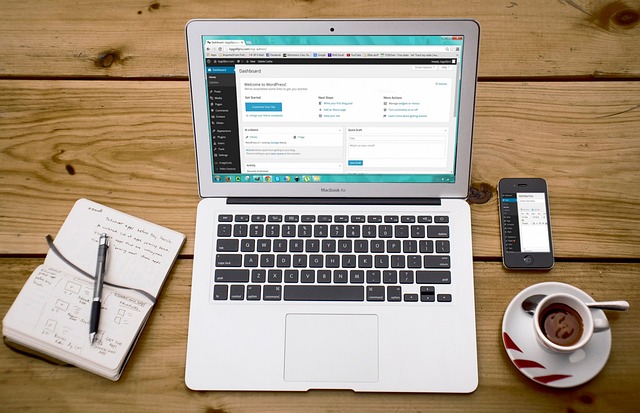
WordPressのウィジェットは、サイトやブログをカスタマイズするための便利なパーツです。これを利用することで、コンテンツをより魅力的に表示させることが可能になります。以下では、ウィジェットの基本的な特徴や使用方法について解説します。
ウィジェットの基本概念
ウィジェットとは、サイドバーやフッターなどの特定のエリアに配置できるコンテンツのブロックを指します。主に以下のような要素を含むことができます:
- プロフィール
- 人気記事一覧
- 最近の投稿
- カテゴリー一覧
- ソーシャルメディアのリンク
- 広告
これらをクリックドラッグするだけで簡単に配置できるため、専門的なプログラミングの知識がなくても、誰でも自分のサイトを自由にデザインできます。
ウィジェットの配置エリア
ウィジェットをどこに配置できるかは、テーマによって異なりますが、一般的なウィジェットエリアには以下のようなものがあります:
- サイドバー:記事の横に位置し、読者が必要とする情報を容易に表示できます。
- フッター:ページの下部に設置され、プライバシーポリシーや連絡先情報などを表示するのに適しています。
- ヘッダー:サイトの最上部に配置でき、注目を集めたい情報やメニューを配置しましょう。
ウィジェットの使用例
ウィジェットを効果的に活用することで、サイトの利便性を向上させることができます。具体的な使用例としては:
- プロフィールウィジェット:自分の情報を紹介し、読者との信頼関係を築くために。
- 人気記事ウィジェット:サイト内の人気コンテンツを紹介し、滞在時間を延ばすために。
- 検索ウィジェット:簡単にサイト内を検索できる機能を提供するために。
ウィジェットがうまく活用されているサイトでは、ナビゲーションがスムーズになるため、読者の満足度が高まります。
まとめると
WordPressのウィジェットは、サイトやブログのデザインを魅力的にし、ユーザーエクスペリエンスを向上させるための重要なツールです。シンプルな操作で自由にカスタマイズできるため、初心者でも手軽に利用できます。この機能をマスターすることで、より魅力的でアクセスしやすいサイト作りが可能になります。
2. ウィジェットを使うメリット・デメリットを詳しく紹介
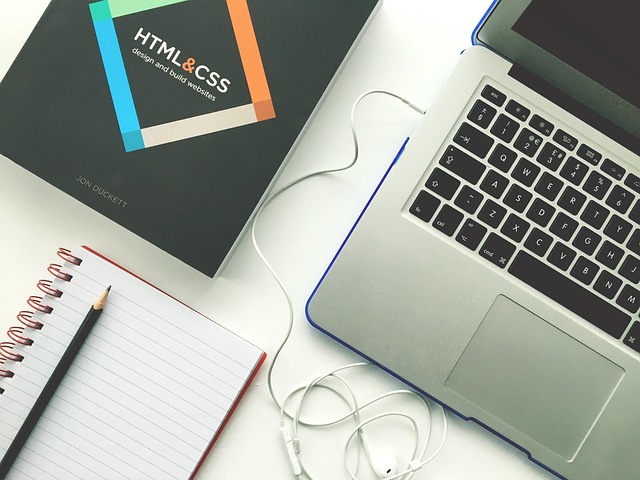
WordPressのウィジェットは、サイトデザインやユーザビリティを向上させるための強力なツールですが、その利用にはメリットとデメリットの両方が存在します。以下では、ウィジェットを使用する際の利点と注意点を詳しく紹介します。
ウィジェットを使用するメリット
- 視覚的な魅力の向上
ウィジェットを効果的に活用することで、フッターやサイドバーの空白を埋め、視覚的に魅力的なレイアウトを実現できます。テキストや画像を自由に配置できるため、サイト全体の見栄えが良くなります。
- 情報の整理とアクセスの容易さ
カテゴリーウィジェットや最近の投稿ウィジェットを使うことで、訪問者が興味のある情報にたどり着きやすくなります。情報が分類されて表示されるため、目的のコンテンツを見つける手間が減り、 利便性が向上します。
- 共通部分の効率的な管理
ウィジェットを使用することで、同じコンテンツを複数のページに簡単に配置できるため、メルマガやCTA(Call To Action)ボタンなど、重要な要素を一元管理できます。これにより、更新作業も簡素化され、時間を節約できます。
- ユーザーエンゲージメントの向上
人気記事やおすすめの商品のウィジェットを設置することで、読者の関心を引きつけ、サイト内での回遊率を向上させることが可能になります。特に、関連コンテンツを視覚的に提示することで、訪問者がサイトに留まる時間が延びる効果があります。
ウィジェットを使用するデメリット
- サイトの読み込み速度への影響
多くのウィジェットを配置すると、サイトの読み込み速度が遅くなる危険があります。特に画像や動画を含むウィジェットは、その影響が顕著です。遅いサイトはユーザー体験を損ない、SEOにも悪影響を及ぼます。
- 情報過多による見づらさ
ウィジェットが多すぎると、情報が詰め込まれすぎて、訪問者が重要なコンテンツを見つけにくくなることがあります。特に、サイドバーに多くの情報を集約すると、逆にごちゃごちゃした印象を与えるため、デザインのバランスが重要です。
- デバイスごとの表示問題
ウィジェットは、PCとモバイルで異なる表示をされることがあります。特に、サイドバーはモバイルでは本文下部に表示されるため、ユーザーに適切な案内ができない場合があります。この点には注意し、モバイルフレンドリーなデザインを意識する必要があります。
- 一貫性の欠如
同じ情報が異なる箇所に何度も表示されることは、読者にとって混乱を招く可能性があります。ウィジェットの内容を最小限にし、必要な情報を明確に示すことで、ユーザーのストレスを軽減することが求められます。
これらのメリットとデメリットを理解し、ウィジェットを適切に活用することで、魅力的かつ使いやすいWordPressサイトを構築することができます。
3. WordPressウィジェットの設定方法を簡単解説

WordPressのウィジェットは、サイドバー、フッター、ヘッダーなど、サイトのさまざまな領域に魅力的なコンテンツを手軽に追加・管理するための非常に便利なツールです。このセクションでは、ウィジェットの設定手順について、シンプルで分かりやすく解説します。
ウィジェット設定の準備
まず初めに、WordPressの管理画面にログインしましょう。その後、以下の手順に従ってウィジェットの設定を行います。
-
ダッシュボードへ移動
左側のメニューから「外観」をクリックし、「ウィジェット」を選択します。 -
ウィジェットエリアを選ぶ
開いたページでは、使用可能なウィジェットと設置可能なエリアが表示されます。ウィジェットを追加したいエリア(サイドバーやフッターなど)を選択しましょう。
ウィジェットの追加方法
ウィジェットの追加は非常に簡単です。
- 利用可能なウィジェットのリストから、追加したいものを見つけます。
- 希望のウィジェットを選択し、ドラッグ&ドロップで目的の場所へ移動させます。
ウィジェットの設定と保存
追加したウィジェットは、個別にカスタマイズ可能です。設定できる項目には以下のような内容があります。
- タイトル設定:ウィジェットに表示するタイトルを指定します。
- 表示内容の選択:ウィジェットが表示する内容や形式(例:人気記事、カスタムHTMLなど)を選びます。
設定が完了したら、「保存」ボタンをクリックして変更を適用しましょう。これでウィジェットの内容がサイトに反映されます。
ウィジェットの順番を変更する
ウィジェットの表示順序も簡単に調整できます。以下の手順で行いましょう。
- ウィジェット設定画面にアクセス:前述と同じように、「外観」から「ウィジェット」を選択します。
- ドラッグで順番変更:入れ替えたいウィジェットを選び、上下にドラッグして位置を入れ替えます。
不要なウィジェットを削除する
使用しないウィジェットの削除も非常に簡単です。
- ウィジェット設定を開く:再度「外観」から「ウィジェット」を選択します。
- 削除したいウィジェットを選択:対象のウィジェットの削除ボタンを押し、その後「保存」ボタンをクリックして確定します。
これで、必要ないウィジェットを迅速に削除できます。ウィジェットは、サイトのデザインや機能を引き上げるための強力なツールですので、ぜひ積極的に活用してみてください。
4. 人気のおすすめウィジェット5選
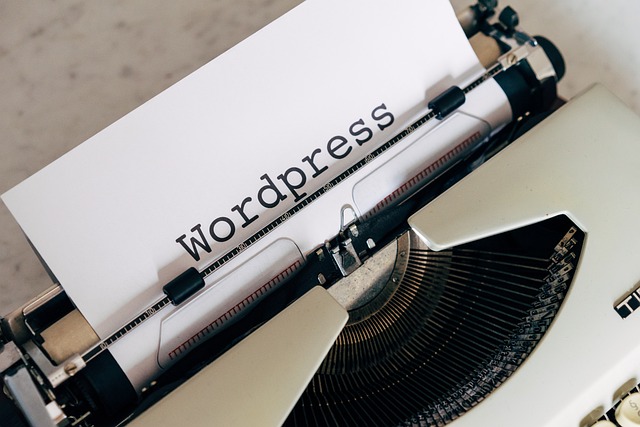
WordPressサイトにおいてウィジェットは、機能性やデザインの向上に欠かせない重要な要素です。ここでは、「wordpress ウィジェット おすすめ」に注目して厳選した5つのウィジェットをご紹介します。興味のある方は、ぜひ参考にしてください。
① テキストウィジェット
テキストウィジェットは、自由度が高く使いやすいツールです。HTMLやショートコードを使って、広告バナーや自己紹介文、告知などを表示することができます。サイトの目的に応じた情報提供が可能で、多様なコンテンツを通じて訪問者の興味をひきつけることができるのが魅力です。
② 検索ウィジェット
検索ウィジェットは、訪問者が必要な情報を迅速に見つけるための強力な手段です。このウィジェットを設置することにより、過去の投稿やその他の内容を簡単に検索できるようになります。特に情報の量が多いサイトでは、この機能がユーザーエクスペリエンスを飛躍的に向上させるため、非常に重要です。
③ 最近の投稿ウィジェット
このウィジェットは、サイトの最新コンテンツを訪問者に紹介するのに役立ちます。最近の投稿ウィジェットを設けることで、サイトの活性化が促進され、再訪を促すことが可能です。最新の情報を含むことで、訪問者の滞在時間を増やし、より多くのページビューを獲得できます。
④ カテゴリーウィジェット
カテゴリーウィジェットは、ユーザーが関心のあるカテゴリーにすぐアクセスできるようにするための効果的なサポートを提供します。情報の整理が進み、特定のトピックに簡単にたどり着けるため、特に情報が多岐にわたるサイトではその重要性が増します。分かりやすいカテゴリー表示によって、サイトのナビゲーションも向上するでしょう。
⑤ 人気記事ウィジェット
人気記事ウィジェットは、他の訪問者に人気の高い記事を紹介することで、閲覧者の興味を引く効果があります。注目のコンテンツを強調することで、他のページへのアクセスを増加させ、サイト全体の流入を促進することが期待できます。訪問者にとっての口コミのような安心感を提供することで、リピーターを増やす助けにもなります。
これらのウィジェットを効果的に利用することで、WordPressサイトの機能性が大きく向上します。それぞれのウィジェットの特性を理解し適切に組み合わせることで、質の高いユーザーエクスペリエンスを実現することができるでしょう。
5. ウィジェットを活用したサイトデザインのコツ

ウィジェットは、WordPressサイトのデザインを向上させるために欠かせないツールです。適切に配置し、効果的に活用することで、訪問者にとって使いやすく魅力的なウェブサイトを構築できます。ここでは、ウィジェットを活用したサイトデザインのポイントをご紹介します。
1. 情報を整理し、視覚的な魅力を引き出す
ウィジェットを上手に使うことで、ウェブサイト内の情報を整理し、視覚的に引き立たせることができます。例えば、カテゴリーウィジェットを設置することで、訪問者が関心のある記事を迅速に見つけられます。さらに、最近の投稿ウィジェットを導入すれば、新しいコンテンツが目に留まりやすくなり、興味を引くことができるでしょう。
2. ユーザーのアクションを促す工夫
ウィジェットは、ユーザーの行動を促進させる重要な要素です。問い合わせボタンやニュースレター登録ボタンを目立つ場所に配置することで、訪問者が簡単に情報を送信したり、購読登録を行うことができます。また、重要な情報やリンクをまとめてウィジェットに配置することで、訪問者が必要な情報にスムーズにアクセスできるようになります。
3. レスポンシブデザインを意識する
現在のウェブデザインでは、スマートフォンやタブレットなど、様々なデバイスに対応することが求められています。ウィジェットを活用する際は、レスポンシブデザインを考慮し、どのデバイスでも見やすい表示になるよう工夫します。特に、横に広がるウィジェットは、スマートフォンでの表示時に縦に並ぶようにデザインする必要があります。
4. オリジナリティをプラスする
他のサイトとは一線を画すために、ウィジェットのカスタマイズが不可欠です。たとえば、独自のデザインやカラーリングを取り入れたテキストウィジェットを活用して、自分自身やブランドのメッセージを表示したり、カスタムアイコンを使用したメニューを作成することが効果的です。こうした個性を表現することで、訪問者の記憶に留まりやすくなります。
5. デザインの統一感を保つ
最後に、サイト全体のデザインに統一感を持たせることが重要です。各ウィジェットのスタイルや色がバラバラだと、全体が散漫に見えることがあります。フォント、色、余白の使い方を統一させることで、訪問者が快適にサイトを閲覧できる体験を提供できます。
これらのポイントに配慮することで、ウィジェットを効果的に使用し、訪問者にとって魅力的で使いやすいサイトを作成することが可能です。ウィジェットを賢く活用することで、デザインの幅が広がり、新たな可能性が生まれます。
まとめ
WordPressのウィジェットは、サイトやブログをより魅力的で使いやすいものに変えるための強力なツールです。効果的に活用することで、情報の整理やユーザーエクスペリエンスの向上、さらにはサイトのオリジナリティを引き出すことができます。デザイン、配置、カスタマイズなど、様々な観点から最適な活用方法を検討し、自分のサイトに合った形でウィジェットを活用していくことが重要です。初心者でも簡単に始められるウィジェットの機能を最大限に活かして、訪問者の心を捉える魅力的なサイトを作り上げましょう。
よくある質問
WordPressのウィジェットとは何ですか?
WordPressのウィジェットは、サイトやブログのデザインをカスタマイズするための便利なパーツです。これを使うことで、プログラミングの知識がなくても、自分のサイトを自由にデザインできます。ウィジェットには、プロフィール、人気記事一覧、最近の投稿、カテゴリー一覧、ソーシャルメディアのリンクなど、様々な要素を含めることができます。
ウィジェットを使うメリットとデメリットは何ですか?
ウィジェットの主なメリットは、サイトの視覚的な魅力の向上、情報の整理とアクセスの容易さ、共通部分の効率的な管理、ユーザーエンゲージメントの向上などです。一方で、サイトの読み込み速度への影響、情報過多による見づらさ、デバイスごとの表示問題、一貫性の欠如などがデメリットとして挙げられます。適切に活用することが重要です。
ウィジェットの設定方法を教えてください。
ウィジェットの設定は非常に簡単です。まず、WordPressの管理画面にログインし、「外観」から「ウィジェット」を選択します。次に、使用したいウィジェットを見つけ、ドラッグ&ドロップで目的の場所に移動させます。その後、ウィジェットごとの設定を行い、変更を保存すれば完了です。ウィジェットの順番も簡単に変更できます。
おすすめのウィジェットはどのようなものがありますか?
人気のおすすめウィジェットには、テキストウィジェット、検索ウィジェット、最近の投稿ウィジェット、カテゴリーウィジェット、人気記事ウィジェットなどがあります。それぞれ、サイトの機能性やユーザーエクスペリエンスを向上させる効果があります。これらのウィジェットを適切に組み合わせることで、質の高いサイトを構築できます。








コメント